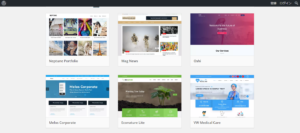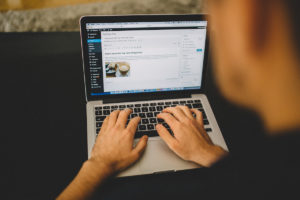WordPressをスマホから編集したいと思われている方もいるのではないでしょうか。現在では、パソコンを使わずスマホであらゆる作業ができるようになりました。そのため、スマホでお仕事をこなす方も少なくありません。もし、スマホからWordPressを編集することができたら、サイトの編集作業が非常に便利になるので、サイト運営者は数多くのメリットを獲得できます。今回は、果たしてスマホからWordPress編集が可能なのかとスマホから編集できたら何が便利なのかを詳しく解説していきます。
WordPressはスマホから編集できるのか?

スマホの利便性は非常に高いですが、今でもパソコンからWordPressを編集している人が多いです。果たして本当にスマホからWordPressを編集することができるのでしょうか。
結論を言えば、答えはYESです。WordPressはWebアプリケーションを操作するように編集作業ができるので、簡単な作業であれば、ブラウザとインターネット環境があるだけで編集をすることができます。そのため、スマホから記事を書いたり、編集したりすることは容易でしょう。
スマホ編集にはどのようなアプリが使える?

では、スマホから編集するにはどのようなアプリを活用すればいいのでしょうか。編集する際に使えるアプリをピックアップしていきます。
ブラウザアプリ
スマホ編集で役に立つアプリはブラウザアプリです。代表的なブラウザアプリにはSafariやGoogle Chromeなどを挙げることができます。ブラウザアプリを使用すれば、パソコンで作業するようにWordPressの編集が可能です。パソコンで作業する環境と似ているため、スマホから編集したことがない方でもブラウザアプリを使えば作業しやすいでしょう。
WordPress公式のアプリ
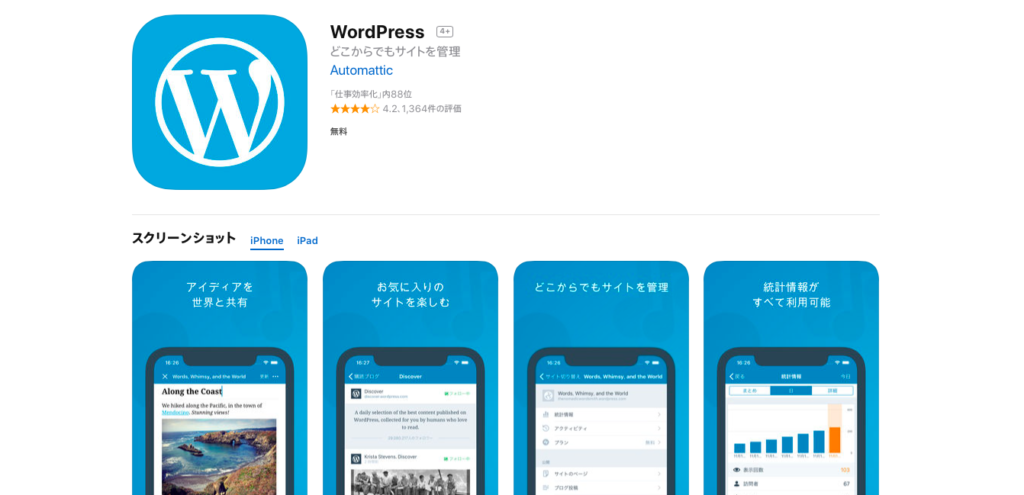
スマホから編集するなら、WordPress公式アプリをインストールしておくといいでしょう。WordPress公式アプリを使えば、手軽に記事の編集を行えます。また、表示回数や訪問者がわかる統計情報も閲覧できるので、サイトを分析する際も活用できるアプリです。
しかし、WordPress公式アプリはコードの編集がしづらいので、記事を書く時にタグを頻繁に使う方はブラウザアプリで編集することをおすすめします。
Coda
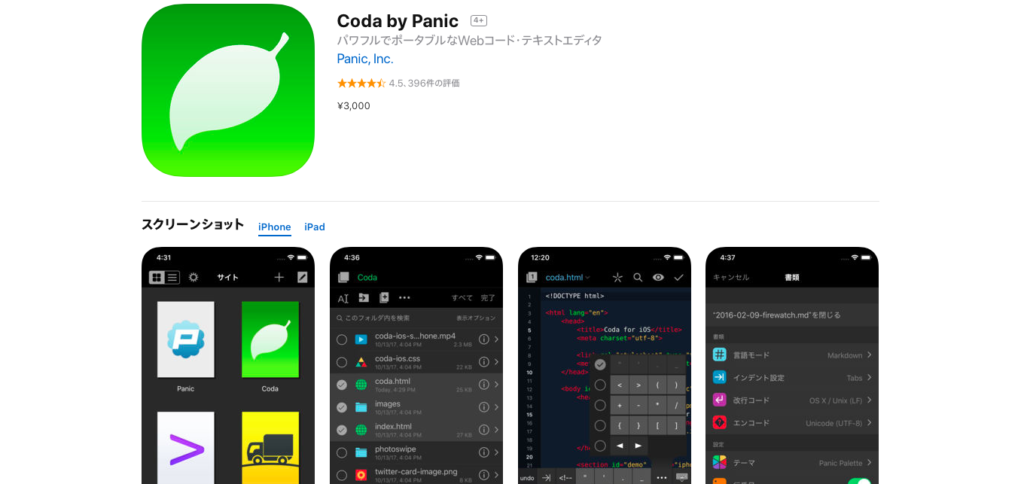
iPhoneユーザー限定ですが、CodaもWordPressでスマホを編集する際に活用できるアプリです。Codaを利用すれば、SSH接続ができたり、サーバー内のファイルを編集できたりします。
例えば、Codaを使ってサーバーにSSH接続し、PHPのバージョンをアップグレードしたり、サーバーにソフトウェアをインストールしたりすることも可能です。また、直接WordPressのテーマファイルを編集してデザインを変更することもできます。Codaを利用すれば、サーバーに侵入したり、サーバー内のファイルを変更したりできるので、テーマ編集などを頻繁にする方におすすめのアプリです。
スマホから編集できると何が便利?

スマホからWordPressを編集する際に活用できるアプリはたくさんありますが、スマホ編集ができれば、具体的にどのような点が便利になるのでしょうか。早速スマホ編集で何が便利になるのかチェックしていきましょう。
パソコンを立ち上げなくても良い!
パソコンを立ち上げる必要がないという点にメリットを感じる方も少なくないでしょう。パソコンはスマホに比べて立ち上げる際にある程度の時間がかかります。そのため、手軽さという面で利便性を欠きます。一方、スマホは常時電源がオンの状態なため、数秒で管理画面にアクセスできます。編集までに時間がかかりませんからパソコンよりも利便性が高くなるでしょう。
また、スマホはパソコンよりもサイズが小さく軽量です。そのため、片手で操作したり、寝転がりながらWordPressを編集したりすることもできます。
さらに、スマホはデバイス1つで操作ができます。パソコンのようにキーボードが必要だったり、マウスを使ったりしなくてもいいので、その点においても便利だと思われる方は多いのではないでしょうか。
スマホならWi-Fi環境がないところでも編集できる
通常、パソコンでWordPressを編集する時はWi-Fi環境が必須です。インターネットに接続できないと、当然管理画面にもアクセスできません。そのため、パソコンでWordPressを編集する際は会社や家の中といったWi-Fi環境が整った場所に限られます。
一方、スマホはWi-Fi環境がなくても4Gや将来の5G経由でインターネットに接続できます。そのため、Wi-Fi環境が整った屋内だけでなく、移動中の車内や電車内でもスマホからならWordPressを編集することが可能です。スマホで編集できれば、編集場所が限られないので、便利だと感じる方も少なくないでしょう。
スマホならフリック入力で記事の編集が可能
フリック入力で記事が書けるという点も便利だと言えるでしょう。実際にキーボード入力よりもフリック入力のほうが得意という方もいるのではないでしょうか。
フリック入力はスマートフォン特有の入力方式です。そのため、パソコンでは通常フリック入力をすることはできません。
スマホからならフリック入力が可能なので、パソコンのキーボードを使用できない人でもWordPressで記事を書くことができます。また、フリック入力が特別得意な方は、パソコンのキーボードを使用するよりも早く記事を仕上げることができるでしょう。
WordPressのスマホ編集には課題もある!

WordPressのスマホ編集には便利な点がいくつもあります。しかし、逆に課題もあるので、スマホから編集したい人は確認しておくといいでしょう。
管理画面のレイアウトが崩れてしまうことがある
課題のひとつに管理画面のレイアウトが崩れるという点を挙げることができます。WordPressの管理画面はスマホからでも編集できるようにレスポンシブデザインが採用されています。しかし、管理画面のすべてのページでレスポンシブデザインが使われているとは限りません。
例えば、プラグインをインストールすると、管理画面からプラグインの設置を行えますが、プラグインの開発者がスマホでの作業を考慮していないと設定画面のレイアウトが崩れてしまうことがあります。そのため、プラグインによってはスマホから設定を変更できないこともあるのです。また、レイアウトが崩れるだけでなく、スクロールができなかったり、ドラッグアンドドロップの操作ができなかったりするという課題もあります。
操作ができない部分はパソコンで行ったり、ブラウザアプリを変更したりすることで解決できるでしょう。
公式アプリは見出しダグをビジュアルエディタで使用できない
そのほかの課題は公式アプリが使いづらいという点です。例えば、公式アプリはマークダウンを使って見出しを作ることができません。また、記事を細かく修飾するためにタグを使用してデザインすることもできなくなっています。もちろん、今後改善されることもありますができないのが現状です。そのため、記事を書く時はWordPress公式アプリではなくブラウザアプリを使用したほうが編集しやすいでしょう。
パソコンよりも入力スピードが遅くなる
編集者によっても異なりますが、パソコンよりもスマホは入力スピードが遅くなります。普段、パソコンのキーボードを叩いている人がスマホで編集すると打ち間違えなどが起きて入力スピードが遅くなります。もちろん、スマホにはフリック入力がありますので、フリック入力が得意な方はパソコンよりも入力スピードが早くなることもありますが、パソコンのキーボード入力に慣れている方は、入力スピードが遅くなる可能性があるでしょう。
まとめ
WordPressはスマホからでも編集できるので、パソコン操作が苦手な人でもWordPressでサイトを運営することができるでしょう。しかし、課題もいくつかあるので、スマホでできない部分はパソコンを使って作業することをおすすめします。
Udemyを実際に体験した方の感想記事もぜひご覧ください♪
- 【体験談】主婦が「自宅で働きたい」を叶えるために、広告バナー制作を学んでみた
- 【体験談】全くの初心者がUdemyでモーショングラフィックスを学んでみた
- 【体験談】Udemy「みんなのAI講座 ゼロからPythonで学ぶ人工知能と機械学習」を実際にやってみた感想
- 【体験談】無料!?Udemyで学ぶはじめてのAI(ディープラーニング、機械学習)
- 【体験談】UdemyでWeb開発を学びました【コスパ最強】